Hur visar jag webbsidor i Outlook?
Att arbeta med Outlook betyder inte att du bara kan skicka och ta emot e-postmeddelanden genom det. Du kan också visa webbsidor i ditt e-postfönster i Outlook. För hur du visar webbsidor i Outlook, se följande handledning.
Visa webbsidor i Outlook 2010 och 2013
- Automatisera e-post med Auto CC / BCC, Automatisk vidarebefordran genom regler; skicka Auto-svar (Out of Office) utan att kräva en utbytesserver...
- Få påminnelser som BCC-varning när du svarar alla medan du är i BCC-listan, och Påminn när du saknar bilagor för bortglömda bilagor...
- Förbättra e-posteffektiviteten med Svara (alla) med bilagor, Lägg automatiskt till hälsning eller datum och tid i signatur eller ämne, Svara på flera e-postmeddelanden...
- Effektivisera e-post med Återkalla e-postmeddelanden, Tillbehörsverktyg (Komprimera alla, Autospara alla...), Ta bort dubbletteroch Snabbrapport...
 Visa webbsidor i Outlook 2007
Visa webbsidor i Outlook 2007
1. I Outlook 2007 måste du först visa Webbverktygsfält genom att klicka utsikt > Verktygsfält > web. Se skärmdump:

Eller så kan du högerklicka på verktygsfältet och sedan välja web från menyn.
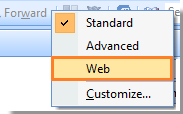
2. Skriv in webbadressen till webbsidan i web textrutan och tryck sedan på ange från tangentbordet.

Och webbsidan kommer att startas i Outlook som följande skärmdump visas.

 Visa webbsidor i Outlook 2010 och 2013
Visa webbsidor i Outlook 2010 och 2013
1. Öppna först din webbsida som du vill visa i Outlook med Internet Explorer eller andra webbläsare och klicka sedan på Sida > Spara som för att spara denna webbsida som "mht" fil. Se skärmdumpar:
 |
 |
 |
2. Gå till Outlook och tryck sedan på Ctrl + 7 på tangentbordet för att visa Genvägar. Och dra sedan webbsidan du har sparat till Genvägar. Se skärmdump:
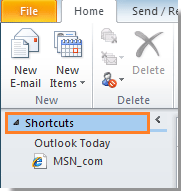
3. Efter att ha dragit webbsidan till Genvägar, högerklicka på den och klicka Öppna i nytt fönster från listan.
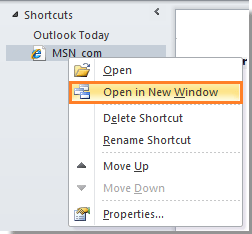
4. Sedan öppnas webbsidan i Outlooks e-postfönster.
Anmärkningar: För Outlook 2013 är högerklickningen på webbsidan du har dragit till genvägarna inaktiverad. Du kan inte öppna webbsidan i Outlook 2013.
Bästa kontorsproduktivitetsverktyg
Kutools för Outlook - Över 100 kraftfulla funktioner för att överladda din Outlook
🤖 AI Mail Assistant: Instant proffs-e-postmeddelanden med AI-magi – ett klick för geniala svar, perfekt ton, flerspråkig behärskning. Förvandla e-post utan ansträngning! ...
📧 Email Automation: Frånvaro (tillgänglig för POP och IMAP) / Schemalägg Skicka e-post / Auto CC/BCC enligt regler när du skickar e-post / Automatisk vidarebefordran (avancerade regler) / Lägg automatiskt till hälsning / Dela automatiskt e-postmeddelanden med flera mottagare i individuella meddelanden ...
📨 Email Management: Hämta enkelt e-postmeddelanden / Blockera bluff-e-postmeddelanden av ämnen och andra / Ta bort duplicerade e-postmeddelanden / Avancerad Sökning / Konsolidera mappar ...
📁 Bilagor Pro: Batch Spara / Batch lossa / Batchkomprimera / Automatisk sparning / Auto Lossa / Automatisk komprimering ...
🌟 Gränssnittsmagi: 😊 Fler vackra och coola emojis / Öka din Outlook-produktivitet med flikar / Minimera Outlook istället för att stänga ...
👍 Underverk med ett klick: Svara alla med inkommande bilagor / E-postmeddelanden mot nätfiske / 🕘Visa avsändarens tidszon ...
👩🏼🤝👩🏻 Kontakter och kalender: Lägg till kontakter i grupp från valda e-postmeddelanden / Dela upp en kontaktgrupp till individuella grupper / Ta bort påminnelser om födelsedag ...
Över 100 funktioner Vänta på din utforskning! Klicka här för att upptäcka mer.

